 iMyFone Free HEIC Converter官方版是一款相当专业的实用型HEIC图片转换软件。iMyFone Free HEIC
Converter官方版功能全面,支持将heic格式的图片转换成JPG等电脑上常用的图片格式。
iMyFone Free HEIC Converter官方版是一款相当专业的实用型HEIC图片转换软件。iMyFone Free HEIC
Converter官方版功能全面,支持将heic格式的图片转换成JPG等电脑上常用的图片格式。
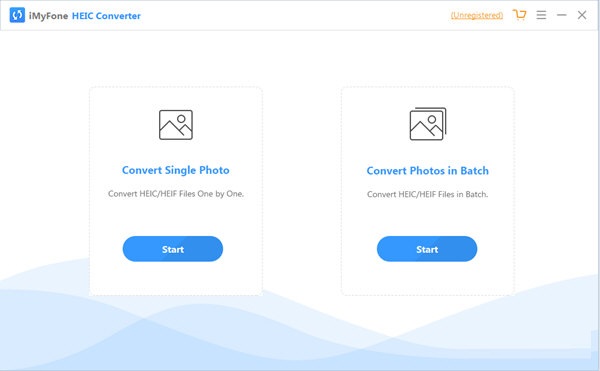
功能特点
iMyFone Free HEIC Converter官方版支持将HEIC照片转换成JPG
苹果最新iOS 11的图像格式是用户梦想成真。它节省空间,而不损害图像质量。
但是,它也有一定的局限性。这些图像不能在iOS或Windows的过时版本上打开。
IMYFONE自由HEIC转换器为用户带来了兼容性问题。
你可以把所有的HEIF(HEIC)照片转换成JPEG而不流汗。
柔性HIC变换器
IMYFONE自由HEIC转换器提供了一种解决所有兼容性的替代方法。
与这些易于执行的功能相关的问题。
将HIC转换为JPG,JPEG是最流行的并且与大多数平台兼容。
批量转换,易于使用,拖放HEIC文件,转换完成!
调整画面质量,转换或压缩后图像质量不会受到影响。
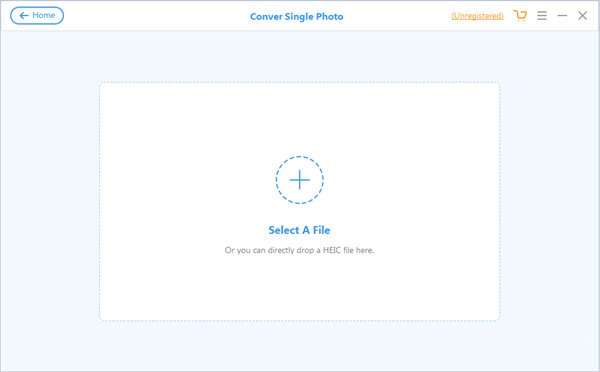
完整的iPhone媒体解决方案
如果你想很好地组织你的iPhone照片/视频/音乐,那么转到一个合一的iPhone管理器——IMyfOne TunsMead,它可以为你做以下所有的事情:
从iPhone到PC传输HIC照片
恢复受损/丢失/崩溃的iTunes库
完全控制iOS音乐:导入、导出、备份、删除
管理喜爱的电影、视频剪辑、家庭录像、电视节目等。
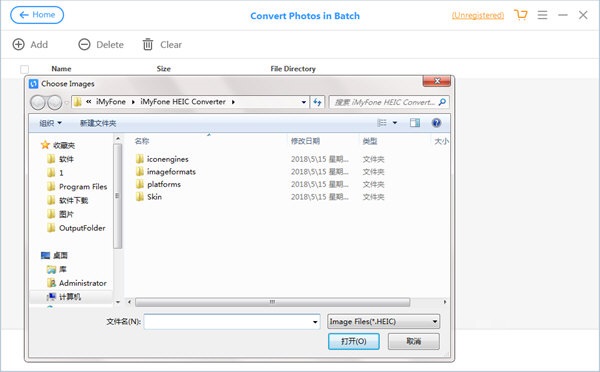
软件特色
1、iMyFone Free HEIC Converter提供了专业的转换方式
2、可以解决用户看图软件不支持HEIC的问题
3、软件转换质量好,拍摄的照片转换保留原始像素
4、输出界面有两个模式可以选择
5、第一个模式是逐个转换HEIC / HELF文件
6、第二个模式就是在批处理中转换照片
7、支持最新的iOS11设备拍摄的照片
安装方法
1、下载iMyFone Free HEIC Converter官方版软件,点击imyfone-heic-converter_setup.exe打开软件开始安装,如图所示,提示协议内容
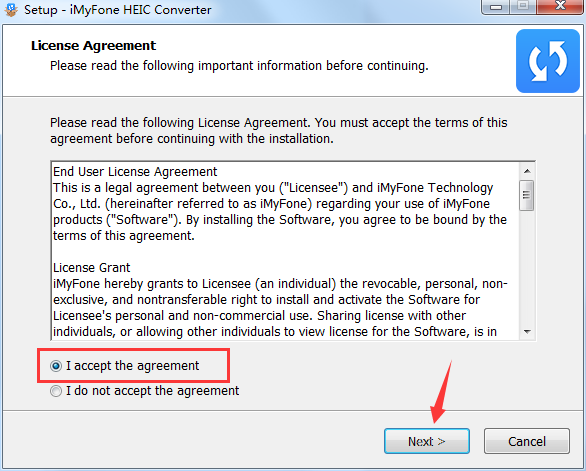
2、提示您设置软件的安装地址,一般默认官方设置的位置C:Program Files (x86)iMyFoneiMyFone HEIC Converter
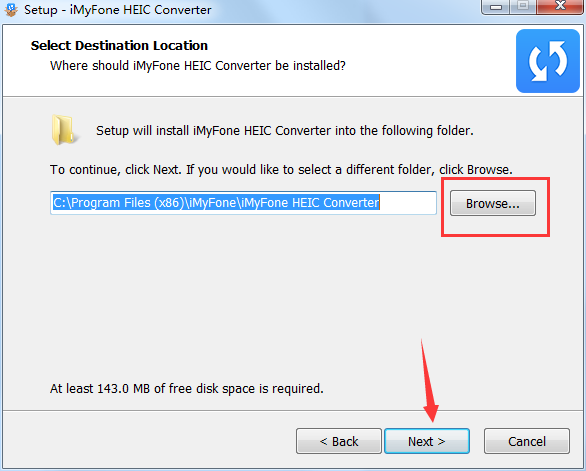
3、提示软件的桌面图标建立方案,勾选Create a desktop shortcut就可以建立图标
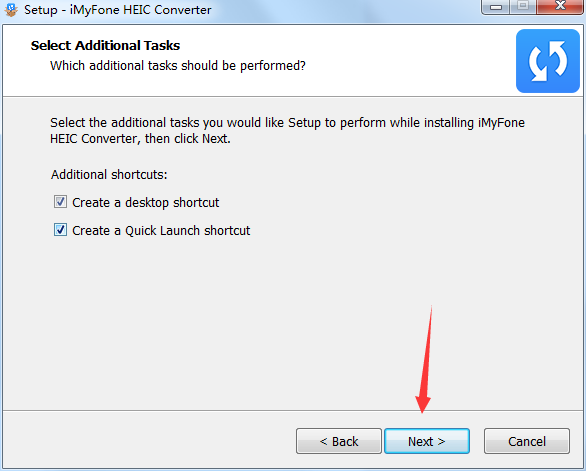
4、显示安装的基础信息,点击install就可以安装了,点击back可以返回上一步
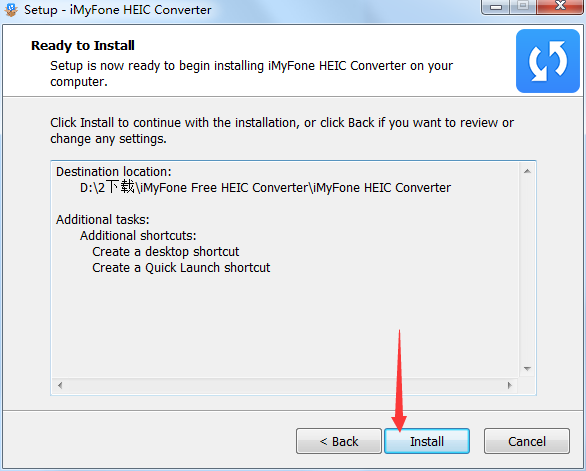
5、显示安装的进度,等待软件安装到100%就可以使用了
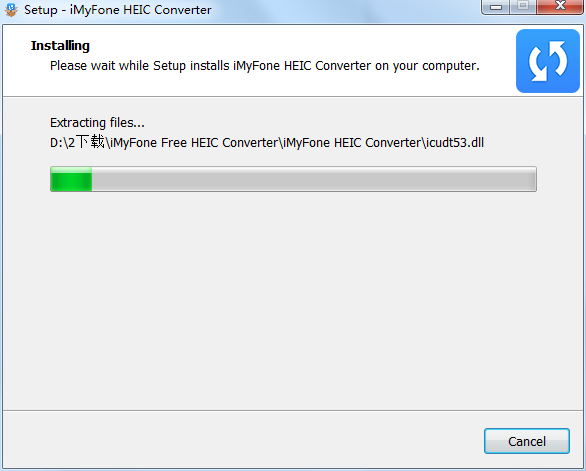
6、这里提示安装完成的界面,单击finish退出软件安装
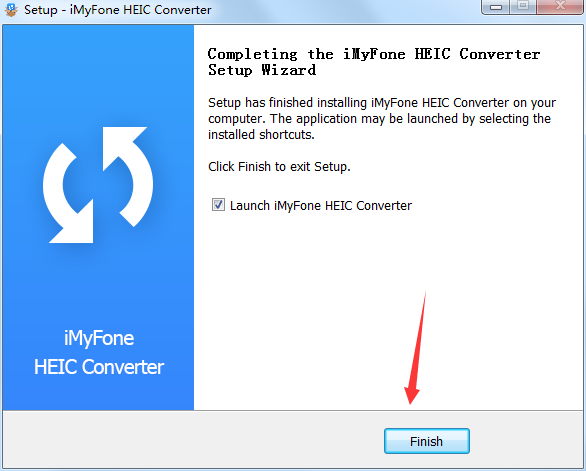
使用说明
转换单张照片:
使用IMYFONE免费HEIC转换器,HEIC照片将永远不会成为你的问题。“转换单照片”功能允许您预览和转换一个HEIC文件。
第1步:下载、安装和启动iMyFOne免费HEIC转换器在您的计算机上。如果你想转换你的iPi/iPad / iPod HIC照片,请通过电缆连接你的设备。
第2步:点击“开始”,从家庭界面中选择“转换单张照片”。
第3步:点击上面的“+”按钮,选择“文件”。然后从计算机上或从设备中选择一个HEIC文件,通过弹出窗口进入这个PC 设备名称内部存储DCIM。(或者你可以直接在那里删除一个HEIC文件)。
第4步:你的HEIC照片将显示在下一个界面上。如果需要,调整转换设置,然后单击“转换”来启动进程。
照片质量:你可以把按钮向左或向右滑动,以调整转换后的照片质量。
选择文件夹:不要忘记为转换后的照片选择一个目标文件夹。如果不选择文件夹,转换后的照片将保存在桌面上。
第5步:当进程完成时,点击“打开文件夹”查看你的JPG照片。如果你想转换下一个,点击“OK”,然后“HOLD”按钮回到选择界面重复这个过程。

 转转大师ocr文字识别软件 免费版v3.0.0.0
转转大师ocr文字识别软件 免费版v3.0.0.0
 风云CAD转换器 官方版 v2020.07.11
风云CAD转换器 官方版 v2020.07.11
 风云文字语音转换器 官方版 v1.0.60.3
风云文字语音转换器 官方版 v1.0.60.3
 金舟格式工厂 官方版 v2.5.2
金舟格式工厂 官方版 v2.5.2
 迅捷PDF转换器 最新版 v8.7.18.36
迅捷PDF转换器 最新版 v8.7.18.36
 AccessToSqlite 官方版v2.8
AccessToSqlite 官方版v2.8




























